Wie kann man schnell die Anzahl aller geöffneten Arbeitsmappen zählen?
Manchmal öffnen Sie möglicherweise gleichzeitig mehrere Arbeitsmappen zum Arbeiten. Haben Sie sich aber jemals vorgestellt, die Anzahl aller geöffneten Arbeitsmappen zu zählen? In diesem Artikel stelle ich einige Tricks zur Zählung der geöffneten Arbeitsmappen und Arbeitsblätter in der aktiven Arbeitsmappe vor.
Anzahl der geöffneten Arbeitsmappen mit VBA zählen
Anzahl der Blätter in der aktiven Arbeitsmappe mit Kutools für Excel zählen ![]()
 Anzahl der geöffneten Arbeitsmappen mit VBA zählen
Anzahl der geöffneten Arbeitsmappen mit VBA zählen
Um die Anzahl der geöffneten Arbeitsmappen zu zählen, hier ist ein Makro-Code, der Ihnen hilft.
1. Drücken Sie die Tasten Alt + F11, um das Fenster Microsoft Visual Basic for Applications zu öffnen.
2. Klicken Sie auf Einfügen > Modul und fügen Sie den folgenden Code in das leere Skript ein. Siehe Screenshot:
Code: Anzahl der geöffneten Arbeitsmappen zählen.
Sub CountBooks()
MsgBox Workbooks.Count
End Sub
3. Drücken Sie die F5 Taste, um den Code auszuführen; ein Dialogfenster erscheint, das Sie über die Anzahl der geöffneten Arbeitsmappen informiert.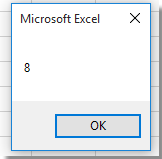
 Anzahl der Blätter in der aktiven Arbeitsmappe mit Kutools für Excel zählen
Anzahl der Blätter in der aktiven Arbeitsmappe mit Kutools für Excel zählen
Das Zählen der Anzahl der Arbeitsmappen wird in Excel selten benötigt; in den meisten Fällen möchten Sie möglicherweise die Anzahl der Blätter in der aktiven Arbeitsmappe zählen. Um diese Aufgabe schnell zu lösen, können Sie Kutools für Excel’s Navigation-Bereich anzeigen.
Klicken Sie auf Kutools > Navigation um den Navigationsbereichzu aktivieren, und klicken Sie dann auf das Arbeitsmappe & Blatt Symbol![]() um den Bereich zu erweitern. Nun können Sie alle geöffneten Arbeitsmappen im oberen Teil des Bereichs anzeigen, und wenn Sie eine Arbeitsmappe auswählen, werden die entsprechenden Blattnamen im unteren Teil des Bereichs aufgelistet, und die Anzahl der Blätter wird am unteren Rand angezeigt. Siehe Screenshot:
um den Bereich zu erweitern. Nun können Sie alle geöffneten Arbeitsmappen im oberen Teil des Bereichs anzeigen, und wenn Sie eine Arbeitsmappe auswählen, werden die entsprechenden Blattnamen im unteren Teil des Bereichs aufgelistet, und die Anzahl der Blätter wird am unteren Rand angezeigt. Siehe Screenshot:
Kutools für Excel - Verleihen Sie Excel mit über 300 essenziellen Tools einen echten Schub. Nutzen Sie dauerhaft kostenlose KI-Funktionen! Holen Sie es sich jetzt
Die besten Produktivitätstools für das Büro
Stärken Sie Ihre Excel-Fähigkeiten mit Kutools für Excel und genießen Sie Effizienz wie nie zuvor. Kutools für Excel bietet mehr als300 erweiterte Funktionen, um die Produktivität zu steigern und Zeit zu sparen. Klicken Sie hier, um die Funktion zu erhalten, die Sie am meisten benötigen...
Office Tab bringt die Tab-Oberfläche in Office und macht Ihre Arbeit wesentlich einfacher
- Aktivieren Sie die Tabulator-Bearbeitung und das Lesen in Word, Excel, PowerPoint, Publisher, Access, Visio und Project.
- Öffnen und erstellen Sie mehrere Dokumente in neuen Tabs innerhalb desselben Fensters, statt in neuen Einzelfenstern.
- Steigert Ihre Produktivität um50 % und reduziert hunderte Mausklicks täglich!
Alle Kutools-Add-Ins. Ein Installationspaket
Das Kutools for Office-Paket bündelt Add-Ins für Excel, Word, Outlook & PowerPoint sowie Office Tab Pro und ist ideal für Teams, die mit mehreren Office-Anwendungen arbeiten.
- All-in-One-Paket — Add-Ins für Excel, Word, Outlook & PowerPoint + Office Tab Pro
- Ein Installationspaket, eine Lizenz — in wenigen Minuten einsatzbereit (MSI-kompatibel)
- Besser gemeinsam — optimierte Produktivität in allen Office-Anwendungen
- 30 Tage kostenlos testen — keine Registrierung, keine Kreditkarte erforderlich
- Bestes Preis-Leistungs-Verhältnis — günstiger als Einzelkauf der Add-Ins